Heutige Smartphones verfügen über die besten Kameras, mit denen Sie atemberaubende Fotos aufnehmen können. Aus diesem Grund ist es üblich, dass Menschen ihre Handykameras nutzen, um ihre kostbaren Momente festzuhalten und zu speichern. Sie können Ihre Fotos und Videos in Google Fotos speichern, einer hervorragenden Plattform zum Teilen und Speichern von Fotos von Google. Das Beste an dieser App ist, dass Sie sie auf fast allen Plattformen verwenden können.
Allerdings kann es zu einer versehentlichen Datenlöschung kommen und Ihre Bilder werden aus Google Fotos gelöscht. Als Nutzer fragen Sie sich vielleicht, wie Sie dauerhaft gelöschte Fotos aus Google Fotos wiederherstellen können. Nun, mit ein paar Tricks ist es möglich. Wenn Sie sich in dieser Situation befinden, haben wir diesen Leitfaden zusammengestellt, um Ihnen bei der Wiederherstellung gelöschter Google Fotos zu helfen. Lesen Sie also weiter, um zu erfahren, wie.
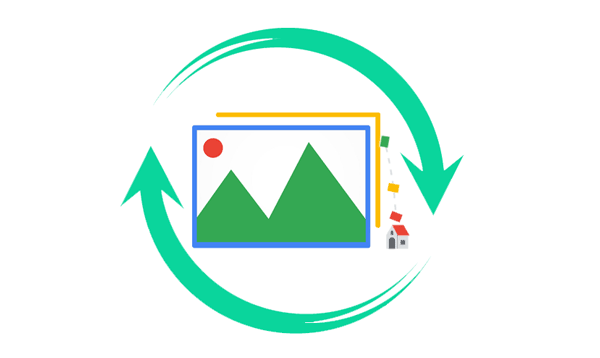
Bevor wir Sie durch die Optionen zum Wiederherstellen gelöschter Google-Fotos führen, lernen wir einige Grundlagen über diesen fantastischen Google-Speicherdienst kennen, der nützlich sein kann, wenn Sie einen Ort zum Sichern Ihrer Fotos und Videos suchen.
1. Wohin gehen meine dauerhaft gelöschten Bilder aus Google Fotos?
Wenn Fotos oder Videos versehentlich aus der Google Fotos-App gelöscht werden, bleiben sie normalerweise bis zu 30 Tage im Papierkorb. Sie können sie also vor Ablauf dieser Zeit wiederherstellen. Bisher wurden Ihre gelöschten Fotos übrigens 60 Tage lang aufbewahrt, diese Regelung wurde jedoch geändert.
2. Können Sie dauerhaft gelöschte Fotos aus Google Fotos wiederherstellen?
Google Fotos ist zweifellos eine der besten Foto-Sharing-Anwendungen und Speicherdienste von Google. Das versehentliche Löschen von Dateien aus Google Fotos ist unvermeidlich und kommt häufig vor. Aber Sie fragen sich vielleicht, ob es möglich ist, gelöschte Google Fotos wiederherzustellen.
Nachdem Sie Bilder aus Google Fotos gelöscht haben, werden sie in den Papierkorb verschoben. Normalerweise bleiben Inhalte in diesem Ordner 30 Tage lang dort und werden danach endgültig gelöscht. Wenn Sie also Bilder aus der Google Fotos-App gelöscht haben und den Papierkorbordner finden, können Sie sie problemlos wiederherstellen.
Aber was ist, wenn es 30 Tage her sind? Können diese Bilder noch wiederhergestellt werden? Ja. Eine Möglichkeit, dies zu erreichen, besteht darin, sich an den Google-Support zu wenden, der Ihnen bei der Wiederherstellung Ihrer Fotos hilft.
Daher ist es möglich, dauerhaft gelöschte Fotos aus Google Fotos wiederherzustellen. Welche Methode Sie verwenden, hängt jedoch von der Situation und dem Zeitpunkt der Wiederherstellung ab.
Erfahren Sie mehr: Bleibt die Sicherung von Google Fotos hängen? Verwenden Sie diese 8 Methoden, um das Problem schnell zu beheben
Der Papierkorb ist ein wichtiger Ordner, in dem jedes gelöschte Bild vorübergehend gespeichert wird. Endgültig gelöschte Bilder bleiben 30 Tage lang im Papierkorb der Google Fotos-App. Das bedeutet, dass Sie Ihre Fotos vor Ablauf der 30-Tage-Frist über ein Mobilgerät oder einen Computer wiederherstellen können. Überprüfen Sie also, ob sich die Fotos noch im Papierkorb befinden, und holen Sie sie zurück.
Im Folgenden zeigen wir Ihnen, wie Sie dauerhaft gelöschte Fotos aus Google Fotos auf einem Computer und Mobilgeräten wiederherstellen.
Heutzutage hat fast jeder einen Computer, und wenn Sie Bilder aus Google Fotos gelöscht haben, ist das Wiederherstellen auf einem Computer ein einfacher Vorgang. Sie müssen lediglich auf die Google Fotos-App zugreifen und zum Papierkorbordner wechseln, um die Fotos wiederherzustellen.
Schritt 1: Besuchen Sie die Google Fotos-Website in einem Browser auf Ihrem Computer. Tippen Sie nun auf das Dreipunktmenü in der oberen linken Ecke des Bildschirms.
Schritt 2: Tippen Sie in der Dropdown-Liste auf die Option „ Papierkorb “. Nachdem der Papierkorb geöffnet wurde, werden alle von Ihnen gelöschten Bilder angezeigt. Wählen Sie die Bilder aus, die Sie wiederherstellen möchten.
Schritt 3: Tippen Sie auf die Schaltfläche „ Wiederherstellen “, die durch eine runde Pfeilschaltfläche oben rechts im Fenster angezeigt wird. Wenn Sie auf diese Registerkarte tippen, kehren die Bilder sofort in ihren ursprünglichen Ordner zurück.

Android und iOS sind heute die bekanntesten Betriebssysteme für alle Smartphones. Manche Leute besitzen iOS- und Android-Geräte und sichern ihre Bilder auf Google Fotos. Wie bereits erwähnt ist die Google Fotos-App mit diesen Betriebssystemen kompatibel. Wenn Sie also feststellen, dass Ihre Fotos in Google Fotos fehlen, können Sie auf Android- und iOS-Geräten im Papierkorb nachsehen.
Schritt 1: Öffnen Sie die Google Fotos-App auf Ihrem Smartphone. Wenn die Anwendung geöffnet wird, gehen Sie zum oberen linken Rand des Anwendungsfensters, klicken Sie auf die Option „ Menü “ und eine Liste mit Optionen wird angezeigt.
Schritt 2: Wählen Sie aus den Optionen „ Papierkorb “, markieren Sie im Ordner alle Bilder, die Sie wiederherstellen möchten, und wählen Sie sie aus.
Schritt 3: Klicken Sie nach der Auswahl der Bilder auf die Registerkarte „ Wiederherstellen “ und sie werden in die ursprünglichen Ordner zurückgesetzt.

Tipps: Sie fragen sich, wie Sie alte Fotos von Google Drive wiederherstellen können? Tatsächlich verfügt Google Drive auch über einen integrierten Papierkorb, aus dem Sie Ihre gelöschten Dateien innerhalb von 30 Tagen wiederherstellen können.
Wenn ein Bild aus Google Fotos gelöscht wird, wird es 30 Tage lang im Papierkorb gespeichert und nach diesem Zeitraum automatisch gelöscht. Was also, wenn die Zeit schon länger als 30 Tage her ist und Sie Ihre Bilder trotzdem zurückhaben möchten? Sie müssen sich an den Google-Support wenden, um sie wiederherzustellen. Dies ist möglich, da sie gemäß der neuen Richtlinie von Google dauerhaft aus dem Papierkorb gelöscht werden. Google behält sie jedoch weiterhin auf seinen Servern.
Daher können Sie auf diese Bilder auch dann zugreifen, wenn sie endgültig gelöscht wurden. Sie haben jedoch nur 21 Tage Zeit, um Ihre Fotos zurückzubekommen. Sie müssen sich an den Google-Support wenden und Ihre Anfrage einreichen, die echt sein sollte, andernfalls wird sie abgelehnt.
Schritt 1: Starten Sie die Webseite „ Google Drive-Hilfe “ und gehen Sie zu „ Dateien organisieren und finden “. Überprüfen Sie nun die verfügbaren Optionen und tippen Sie dann auf „ Datei suchen oder wiederherstellen “.
Schritt 2: Sie können der Anleitung folgen, um Ihre Dateien wiederherzustellen. Wenn sie nicht funktionieren, klicken Sie bitte unten auf „ Kontakt “, um einen echten Grund anzugeben, warum Google die Bilder wiederherstellen soll. Wie Sie wissen, werden Ihre Bilder sofort abgerufen, wenn der Grund seriös genug ist.
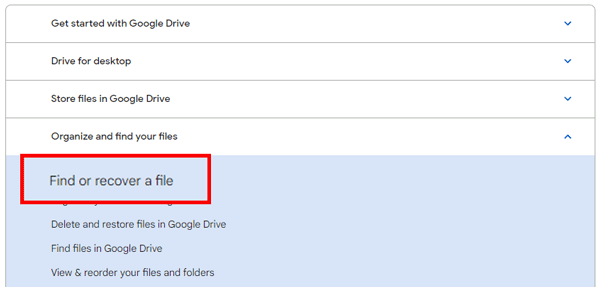
Weiterführende Literatur: 9 Google Fotos-Alternativen: Fotos und Videos einfach verwalten
Was ist, wenn Sie Fotos vom internen Speicher Ihres Telefons oder von der SD-Karte wiederherstellen möchten? Glücklicherweise gibt es ein besseres Tool für diese Aufgabe – Samsung Data Recovery ist Ihre All-in-One-Lösung und eines der besten derzeit verfügbaren Android-Datenwiederherstellungstools. Das Tool zeichnet sich durch hohe Erfolgsraten, Benutzerfreundlichkeit und umfassende Kompatibilität mit über 6000 Android-Geräten aus.
Wenn Sie also versehentlich Fotos von Ihrer SD-Karte oder Ihrem Android-Telefon gelöscht haben, können Sie sie mit dieser Wiederherstellungssoftware mit nur einem Klick wiederherstellen. Es ist so leistungsstark, dass es den internen Speicher und die SD-Karte des Geräts durchsucht, um die gelöschten Fotos zu finden und sie nach der Vorschau sofort wiederherzustellen. Neben Fotos können Sie auch andere Dateien wie Videos, Kontakte, Anrufprotokolle, Nachrichten usw. wiederherstellen .
Schritt 1: Starten Sie das Tool auf dem PC und wählen Sie „ Android Recovery “. Verbinden Sie das Android über USB mit dem PC und aktivieren Sie das USB-Debugging.
Schritt 2: Auf dem Bildschirm werden alle auf Ihrem Telefon verfügbaren Dateien angezeigt. Wählen Sie „ Fotos “ und tippen Sie auf „ Weiter “. Wählen Sie den Modus „ Quick Scan “ oder „ Deep Scan “ und klicken Sie auf „ Fortfahren “.

Schritt 3: Klicken Sie auf „ Wiederherstellen “, nachdem die Dateien gescannt wurden.

Schritt 1: Starten Sie das Tool und wählen Sie „ SD-Kartenwiederherstellung “ auf der primären Schnittstelle. Legen Sie Ihre SD-Karte mithilfe eines Kartenlesegeräts in den PC ein.
Schritt 2: Tippen Sie auf die Schaltfläche „ Weiter “, um die eingelegte SD-Karte anzuzeigen und das richtige Laufwerk auszuwählen. Tippen Sie auf „ Weiter “, um den Scanvorgang zu starten.

Schritt 3: Sobald Sie fertig sind, werden alle wiederherstellbaren Datentypen auf der Benutzeroberfläche angezeigt. Wählen Sie „ Fotos “ und klicken Sie auf die Schaltfläche „ Wiederherstellen “, um die Bilder auf Ihrem PC zu speichern.

Fotos sind zweifellos wertvolle Erinnerungen, die Sie nicht verlieren dürfen. Wenn Sie also versehentlich Bilder aus der Google Fotos-Anwendung löschen, können Sie sie trotzdem wiederherstellen. Sie können sie vor Ablauf von 30 Tagen ab dem Tag der Löschung im Papierkorb überprüfen. Sie können sich auch an den Google-Support wenden, um bei der Wiederherstellung zu helfen.
Angenommen, Sie möchten Fotos von Ihrem Android-Telefon oder Ihrer SD-Karte wiederherstellen, dann ist Samsung Data Recovery das richtige Tool dafür. Es kann gelöschte Bilder effizient aus dem internen Speicher und der SD-Karte von Android wiederherstellen.
In Verbindung stehende Artikel
Einfache Schritte: So stellen Sie die Anrufverlaufssicherung von Google Drive wieder her
Mühelose Anleitung: So lesen Sie WhatsApp-Backups von Google Drive auf dem PC
Momente drahtlos teilen: So übertragen Sie Fotos per Bluetooth vom iPhone auf Android
Wiederherstellen von Snapchat-Fotos auf Android auf 4 mühelose Arten (detailliert)
So übertragen Sie Fotos vom iPhone auf das Flash-Laufwerk | Kein Qualitätsschaden
Urheberrecht © samsung-messages-backup.com Alle Rechte vorbehalten.